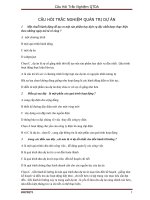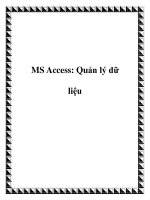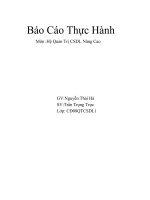Quản tri dữ liệu doc
Bạn đang xem bản rút gọn của tài liệu. Xem và tải ngay bản đầy đủ của tài liệu tại đây (307.84 KB, 25 trang )
CHƯƠNG 6
QUẢN TRỊ DỮ LIỆU
6.1 KHÁI NIỆM CƠ BẢN
6.2 SẮP XẾP DỮ LIỆU
6.3 LỌC DỮ LIỆU
6.4 CÁC HÀM CƠ SỞ DỮ LIỆU
6.5 TỔNG KẾT THEO NHÓM
6.1 KHÁI NIỆM CƠ BẢN
Field name (tên
vùng tin)
Field (Vùng tin)
Record (mẫu
tin)
Nhập c
Nhập c
ơ
ơ
sở dữ liệu
sở dữ liệu
Nhập bình thường như các dữ liệu
khác trong excel
6.1 KHÁI NIỆM CƠ BẢN
Thêm mẩu tin mới
Thêm mẩu tin mới
Thêm trực tiếp : nhập thông tin cho
dòng được thêm
Thêm bằng chức năng Form
Đánh khối phần CSDL vào Data /
Form / chọn New và nhập thông tin
mới / xong nhấn Enter.
6.1 KHÁI NIỆM CƠ BẢN
Criteria :
Nhập vào các vùng (có
thể dùng *, ?)
Ví dụ :
-Tìm những người có
tên đầu bằng chữ T và
có lương 252.
-Xonh nhấn enter.
-Chọn Find Next để tìm
tới, Find Prev tìm lùi
lại.
6.1 KHÁI NIỆM CƠ BẢN
6.2 SẮP XẾP DỮ LIỆU
Đánh dấu khối CSDL
Data / Sort
Sort theo dòng
Sort theo cột
6.2 SẮP XẾP DỮ LIỆU
6.3 LỌC DỮ LIỆU
1.
1.
Lọc tự
Lọc tự
đ
đ
ộng
ộng
(AUTO FILTER)
(AUTO FILTER)
2.
2.
Lọc các mẫu tin thoả
Lọc các mẫu tin thoả
đ
đ
iều kiện
iều kiện
(ADVANCED FILTER)
1. AUTO FILTER
1. AUTO FILTER
Đánh dấu vùng CSDL vào Data /
Filter / AutoFilter
Top : cho hiện 10 người đầu, cuối danh
sách
1. AUTO FILTER
1. AUTO FILTER
Chọn thể
hiện bao
nhiên
mẫu tin
1. AUTO FILTER
1. AUTO FILTER
Custom : cho hiện theo điều kiện
Phép
toán kết
hợp so
sánh
nhiều
điều
1. AUTO FILTER
1. AUTO FILTER
Blank : chọn nếu vùng trống
Non Blank : chọn nếu vùng không
trống
Bỏ chế độ lọc tự động : Data / Filter /
AutoFilter
Cách thiết lập vùng
Cách thiết lập vùng
đ
đ
iều kiện
iều kiện
Biểu thức có dạng
Tên vùng
Biểu thức điều kiện
Nếu điều kiện là và, đặt các điền kiện
trên cùng 1 dòng.
Nếu điều kiện là hoặc, đặt các điều kiện
khác dòng.
2. ADVANCED FILTER
2. ADVANCED FILTER
Quét khối vùng SCDL Data / Filter /
Advanced Filter
o
List range : Vùng CSDL
o
Criteria range : Điều
kiện
o
Unique records : nếu
trùng thì chỉ có 1 mẫu tin
được xuất ra
DSUM(DATABASE,FIELD,CRITERIA)
DAVERAGE(DATABASE,FIELD,CRITERIA)
DMAX(DATABASE,FIELD,CRITERIA)
DMIN(DATABASE,FIELD,CRITERIA)
DCOUNT(DATABASE,FIELD,CRITERIA)
DCOUNTA(DATABASE,FIELD,CRITERIA)
6.4 CÁC HÀM CƠ SỞ DỮ LIỆU
6.5 TỔNG KẾT DL THEO NHÓM
1. Subtotals
2. Pivottable
1. Subtotals
Huỷ bỏ
Subtatals
Sort dữ liệu cột cần tổng hợp
Xác định khối vùng dữ liệu
Chọn Data / Subtotals
Chức năng tổng hợp và phân tích
DL tử 1 bảng DL cho trước
2. Pivottable
B1: Xác định khối DL chọn Pivot Table
2. Pivottable
B2: Chọn vùng DL chứa các số (nếu chọn
B1 thì thôi)
2. Pivottable
B3 : Chọn nơi xuất Result
2. Pivottable
2. Pivottable
B4 : Excel trình bày 4 khu vực Page, Row, Column,
Data.
Page: yếu tố này đóng vai trò t.hợp cao nhất
Row : yếu tố đóng vai trò T.hợp thứ 2
Colunm : yếu tố nào đóng vai trò phân tích
Data : muốn phân tích chỉ tiêu nào
2. Pivottable
2. Pivottable
Cuối cùng nhấm : Finish